

如何通过android应用控制2个输出的设备
电子说
描述
步骤1:您需要做的事情:
1 x Arduino Uno,Nano,Mege或Clone(我使用来自ebay的Nano克隆)
2 x Relay 5V
2 X绿色LED
2 x 250欧姆电阻
蓝牙收发器HC-05
面包板
杜邦线
电缆
电缆连接器
适合您的项目的盒子。(我用的是旧电话盒,塑料盒会更好)
开/关按钮。
电源插座
Android手机或平板电脑
步骤2:准备电源插座
(我犯了一个小错误。在gnd上,您不需要这样做!!它只会给您自己做更多的工作)
我们称PowerOne的单个插座
我们称PowerTwo的双插座
将插座拆开。切断电源线,保存公插头,以备后用。
现在,您需要切断+连接。我们这样做是因为我们想分隔
连接,因此我们可以单独控制它们。
现在在PowerOne附近钻一个孔,剥去一根电线,然后将其焊接到+和地线。
PowerTwo从一开始就已经通过电线连接。
现在将电源插座再次放在一起。
您的目标是最终得到一个电源插座,该电源插座具有用于PowerOne和PowerTwo的电缆。/p》
步骤3:将继电器连接到电源插座
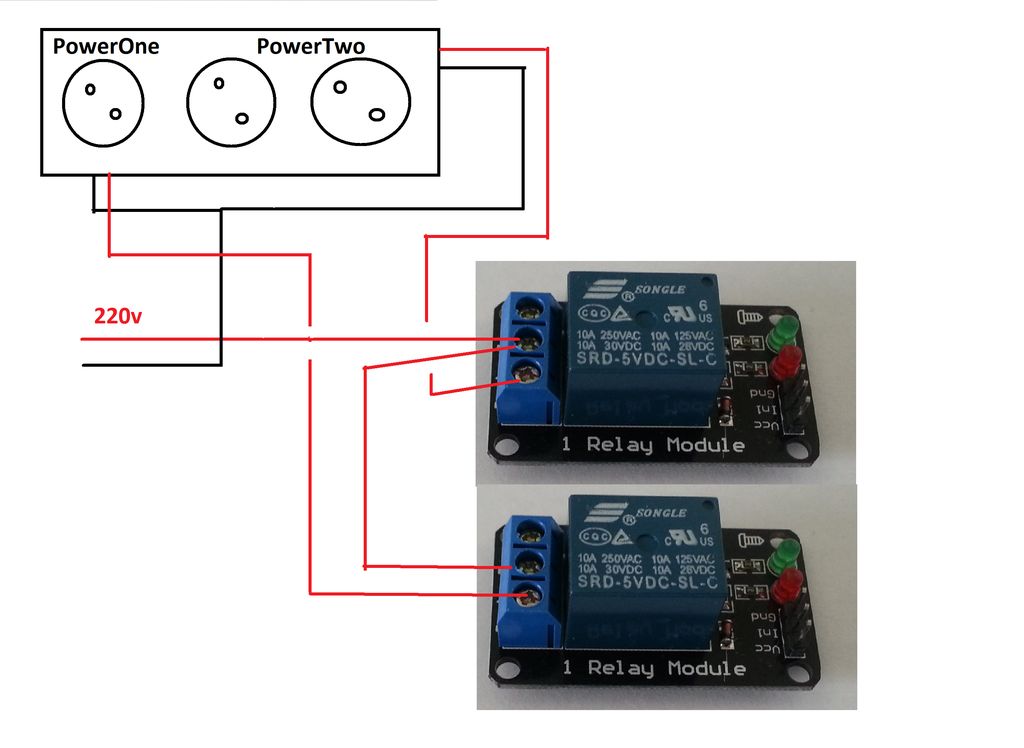
现在接继电器。我用4个螺栓和纸板制成了一个小支架。
将电源插座和继电器放在HomeControl盒中。进行连接
1-不用
2-这是电源的来源。 (220V)将公插头+连接到此处。 (来自前面的那个)。
还要接一根跳线,并从2 =》 2连接两个继电器。
3-在这里,您将+连接到PowerOne/PowerTwo套接字。
第4步:将事物连接到Arduino
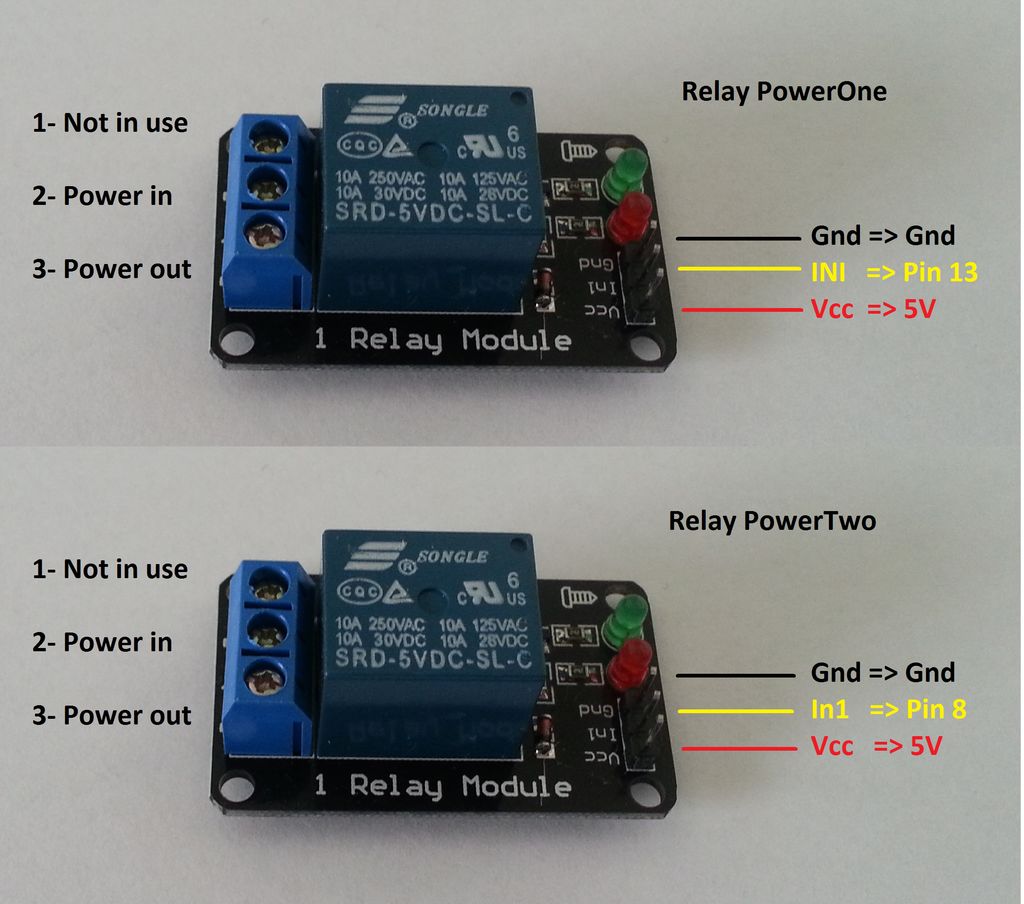
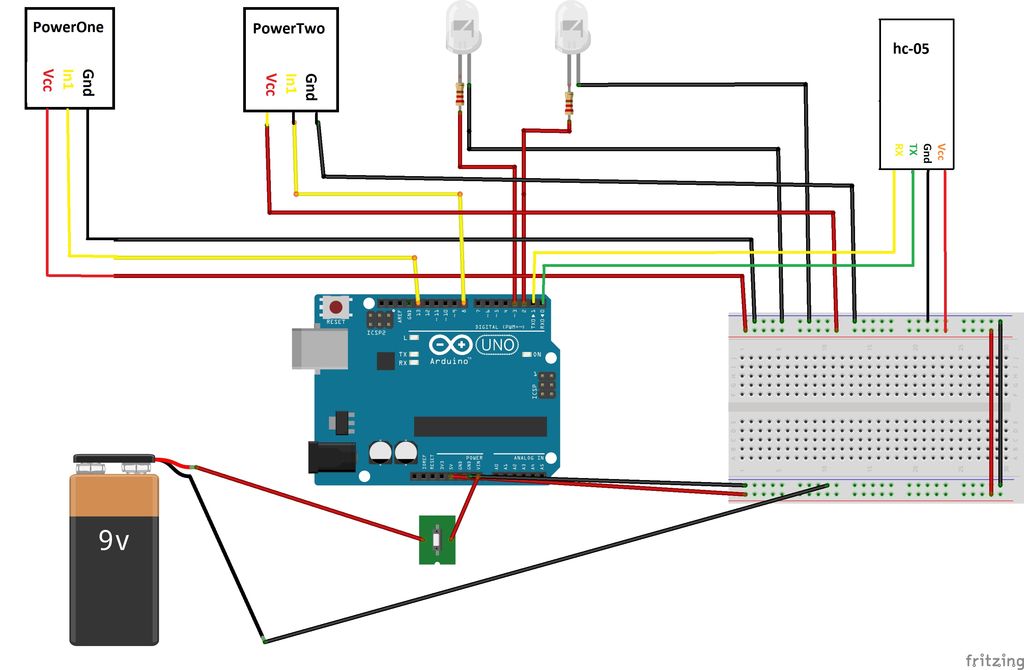
Ardiono引脚:
Pin 13 =》继电器PowerOne
Pin 8 =》继电器PowerTwo
Pin3 =》 LED PowerTwo
Pin 2 =》 LED PowerOne
步骤5:完成项目
现在我们准备将所有内容放入包装盒中,并对其进行绘画以获得更好的外观
步骤6:将Sketch上传到Arduino
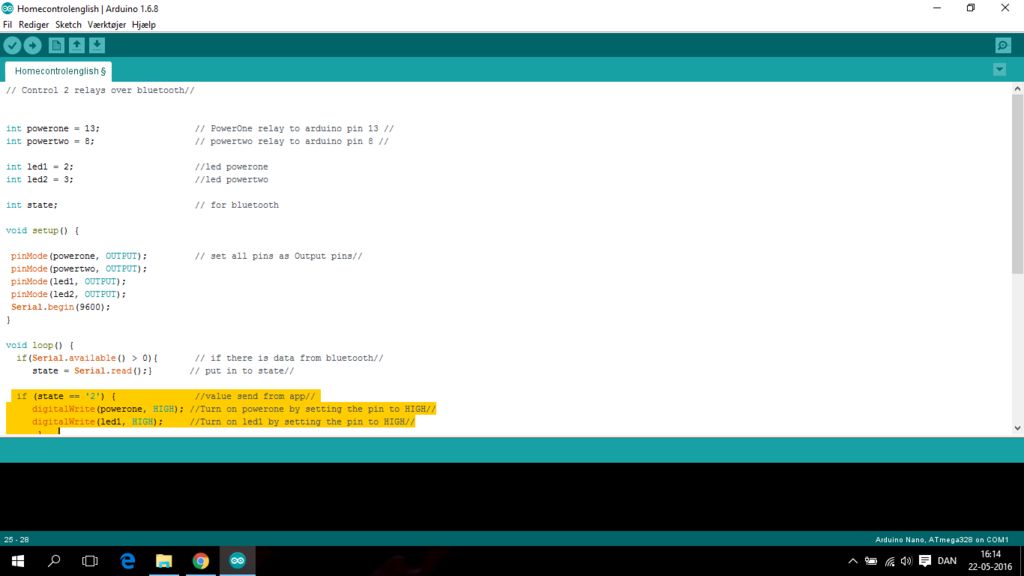
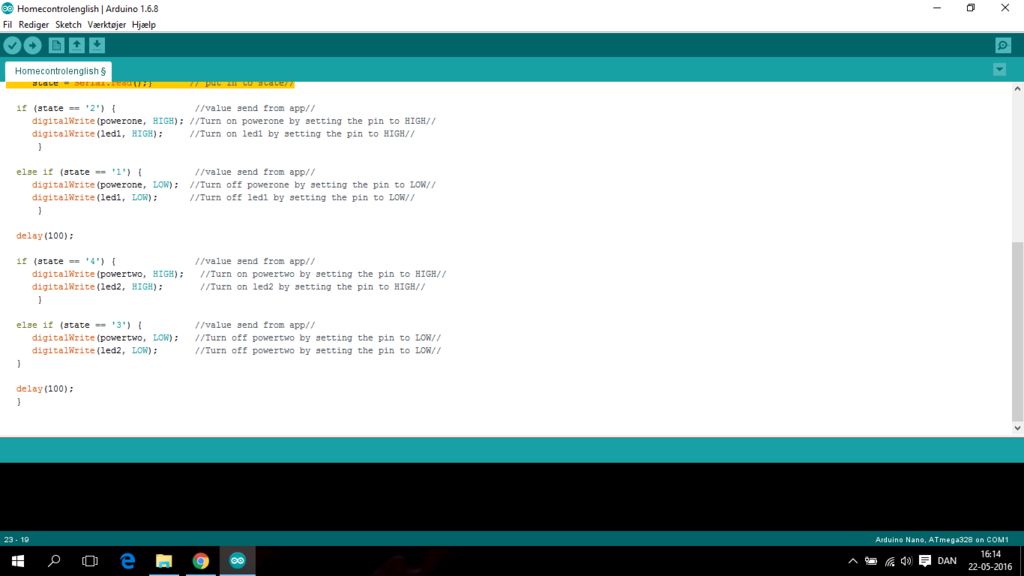
//通过蓝牙控制2个继电器//
int powerone = 13;//PowerOne中继到arduino引脚13//
int powertwo = 8;//powertwo中继到arduino引脚8//
int led1 = 2;//led powerone//
int led2 = 3;//led powertwo//
int状态;//用于蓝牙
void setup(){
pinMode(powerone,OUTPUT);//将所有引脚设置为输出引脚///
pinMode(powertwo,OUTPUT);
pinMode(led1,OUTPUT);
pinMode(led2,OUTPUT);
Serial.begin(9600);
}
无效循环(){
if(Serial.available()》 0){//如果有来自蓝牙的数据//
state = Serial.read();}//置于状态//
if(state ==‘2’){//从应用发送的值///
digitalWrite(powerone,HIGH);//通过将引脚设置为HIGH//
digitalWrite(led1,HIGH)来打开powerone;//如果将引脚设置为HIGH//
}
否则会打开led1,如果(state ==‘1’){//从app//
发送的值digitalWrite(powerone,LOW);//通过将引脚设置为LOW来关闭powerone//
digitalWrite(led1,LOW);//通过将引脚设置为LOW来关闭led1//
}
delay(100);
if(state ==‘4’){//值发送来自app//
digitalWrite(powertwo,HIGH);//通过将引脚设置为HIGH来打开powertwo//
digitalWrite(led2,HIGH);//通过将引脚设置为HIGH来打开led2//
}
否则,如果(state ==‘3’){//从应用程序发送的值//
digitalWrite(powertwo,LOW);//通过将引脚设置为LOW来关闭powertwo//
digitalWrite(led2,LOW);//通过将引脚设置为LOW来关闭powertwo//
}
delay(100);
}
第7步:制作Android应用
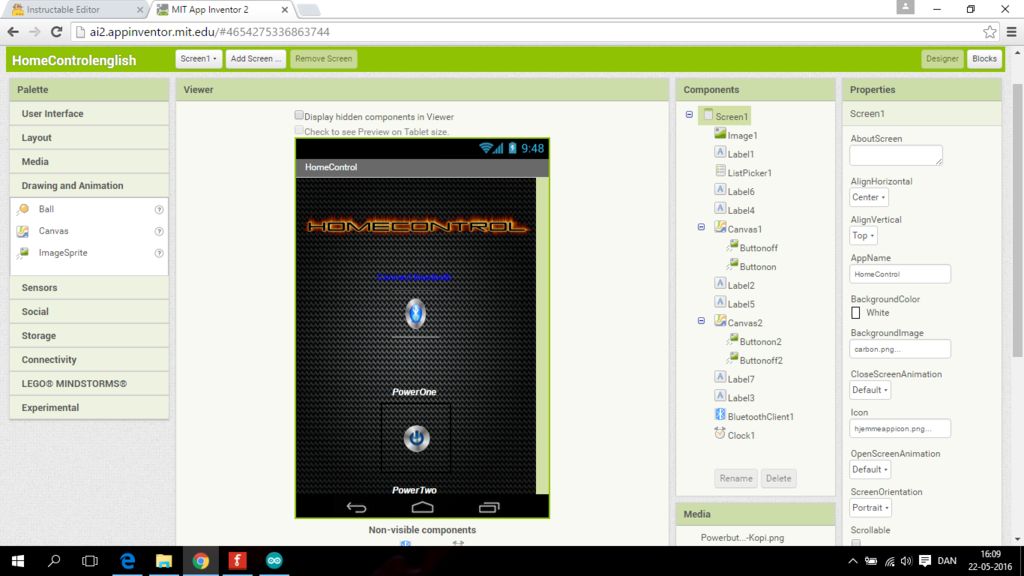
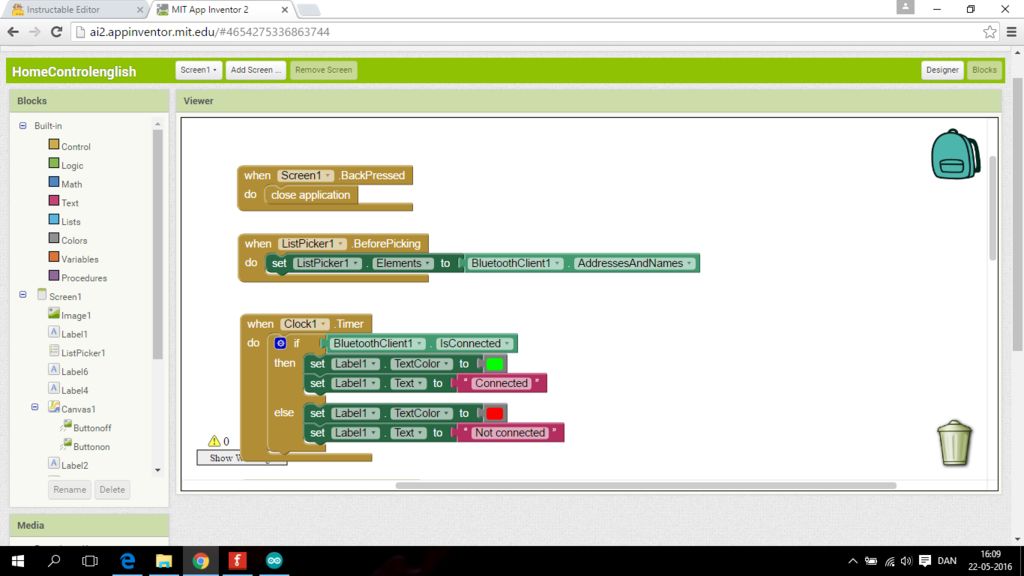
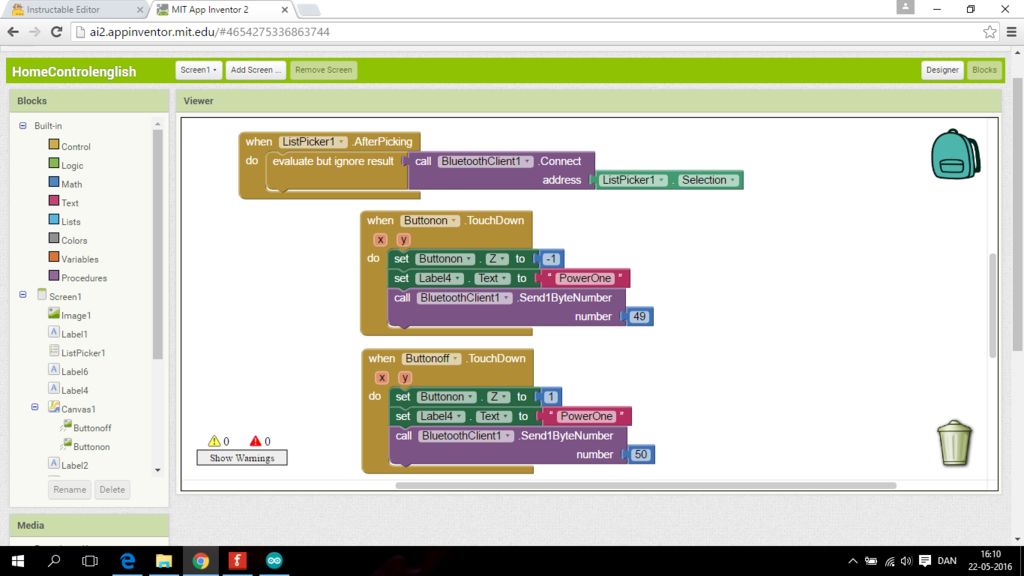
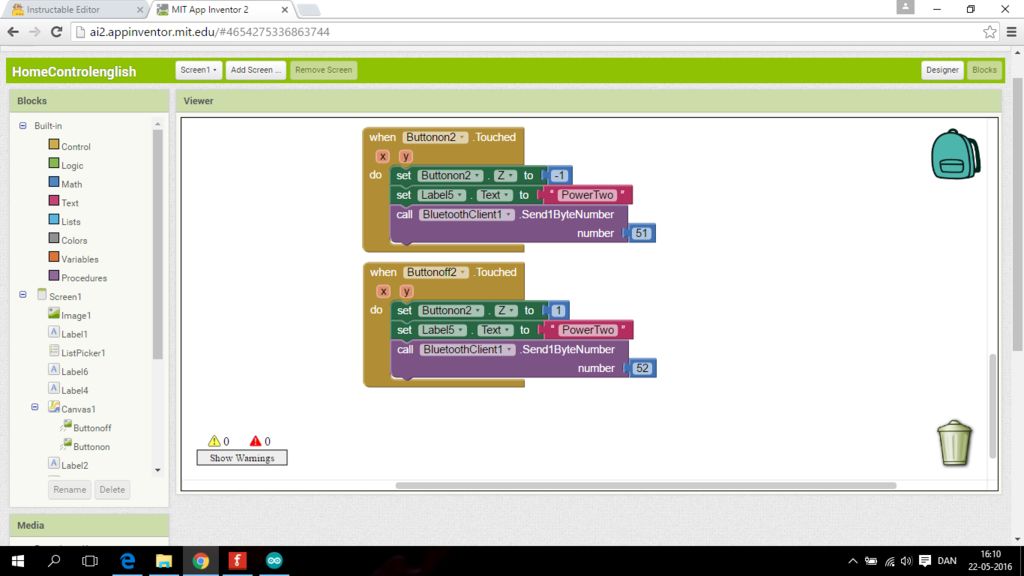
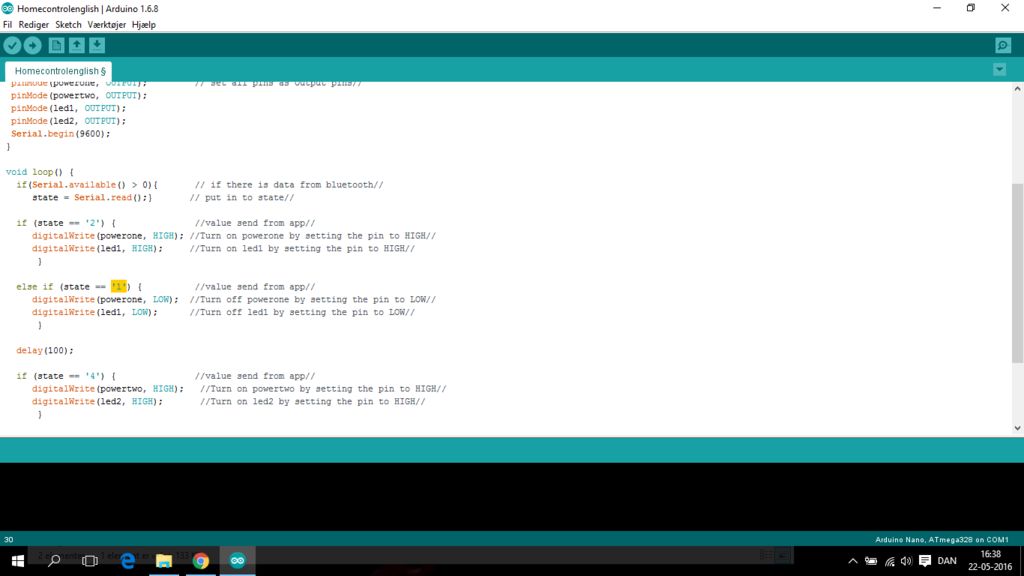
我使用MIT App Inventor制作了应用。
使用简单。但是,制作美观的应用程序并不是最好的选择,如果您希望按钮具有不同的大小,则很难安排按钮。
如果您想让他们带图片。
我从www.randomnerdtutorials.com/学会了制作应用程序。他有很多非常好的教程。请访问网站。
http://randomnerdtutorials.com/how-to-use-app-inve 。..这是他制作应用程序教程的链接。
我从他正在开发的应用程序中进行了一些更改。我用画布和imageSprite更改了按钮。
我这样做是为了改变按钮的颜色。可以通过将2个imageSrite放在同一位置来完成。现在,您可以在它们上设置Z轴。因此,如果您按下按钮,则Z轴上的按钮从0,0到-0,1。通过显示一张图片而另一张隐藏在后面。
也许也可以通过按钮来完成,但是我还不知道如何。
在应用程序中,我们将Dec发送到arduino。 arduino草图正在读取char。
这意味着我们正在应用程序中发送数字49。但是在草图中是1。
看看这个,有一张表格显示了可以使用的数字。如果您想在应用程序中进行更改。
https://simple.wikipedia.org/wiki/ASCII
第8步:测试HomeControl
测试时间。
在将东西连接到HomeControl之前,请记住先打开它。因为当电源关闭时,电源插头可以正常工作。
当您将其连接到手机时,插座将关闭,您可以通过手机对其进行控制。
按下蓝牙按钮后,您会看到一个可以连接到hc-05的屏幕。
连接后即可使用。
步骤9:如何安装应用程序
下载zip文件夹后。
1。转到app文件夹中的.apk文件。
2。现在,通过USB电缆将手机连接到PC。
3。将.apk文件移动到手机上的文件夹中。我通常将其移至下载文件夹。
4。在手机上打开文件夹。找到下载文件夹并找到.apk文件。选择它并安装应用程序。
也许您必须更改用于安装不是来自Google Play的应用的设置。但会自动显示。
5。现在您可以控制住所了
第10步:下载
在此处下载Sketch和App。
步骤11:完成
首先请让我知道您是否在草图或应用程序中发现任何问题,以便我进行编辑。谢谢
您可以通过添加更多继电器来使它更好,以便可以单独控制所有电源插座。
也许可以使用WIFI进行连接。更好的覆盖范围。
-
是否可以通过I2C在Android 8.1的嵌入式设备上将PCM1864EVM驱动起来?2024-10-17 408
-
使用Ginkgo适配器实现Android设备对传感器进行控制2017-04-24 2819
-
基于Android的平板和具备USB控制功能的微处理器之间建立通讯介绍方案2019-06-05 2028
-
如何通过OTG线利用PSoC的USBUART与Android设备的通信2019-07-18 1107
-
牛掰了!鸿蒙与Android完美融合,将鸿蒙设备当Android设备用2020-11-13 1101
-
使用android手机控制电子设备2022-08-11 1344
-
基于蓝牙与Android设备控制系统的架构及其下位机设计详解2017-10-21 1275
-
Android设备通过蓝牙模块实现无线终端的设计2019-07-11 3721
-
使用Android设备作为GealCuWork游戏2的控制器2018-10-22 1598
-
如何通过Android应用程序来控制LED灯2019-04-10 12598
-
Android: 使用Linux regulator系统通过一个GPIO控制外部IC的电源2022-01-06 799
-
可用Android通过蓝牙进行控制的机器人汽车2022-12-08 530
-
通过WiFi使用Android设备控制机器人汽车2023-01-03 544
-
使用Arduino和Android设备控制Roomba机器人2023-06-29 923
-
如何在Android 10设备上通过App控制GPIO2024-07-22 2403
全部0条评论

快来发表一下你的评论吧 !

